就在前天,丰田全球首款纯电轿车也上市了,首先这个外观就已经征服我了,完全长在了我的审美上。

不过作为一个设计师,他家的PPT做的真的让我很不舒服,像这种多文字内容,随便插入一个PPT自带表格是真的看不到重点啊!
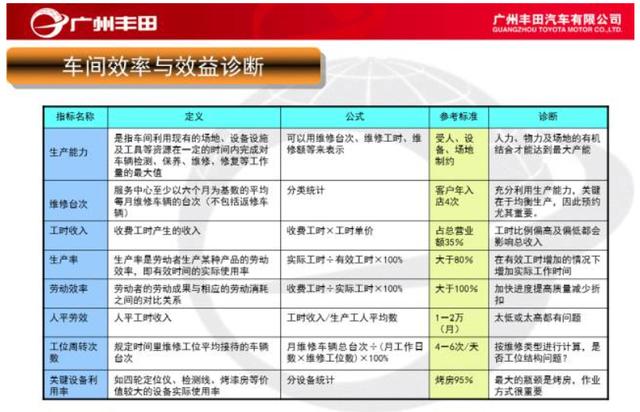
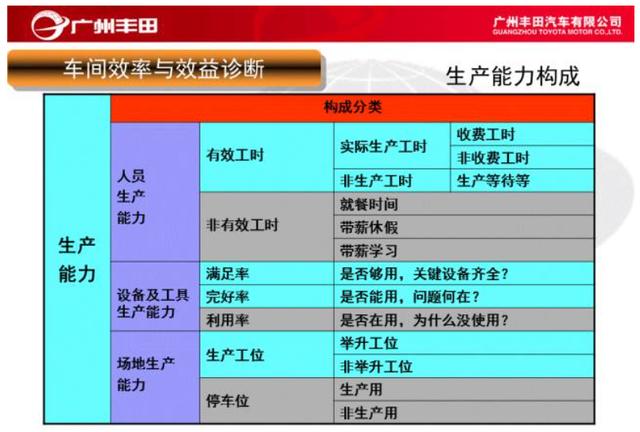
但是你们也不要被这种大段文字的内容给吓到,像这种多文字的内容做成表格也并没有那么难,我保证你看完这篇文章,就可以在60秒内做出高逼格的PPT表格页。
就像这种:
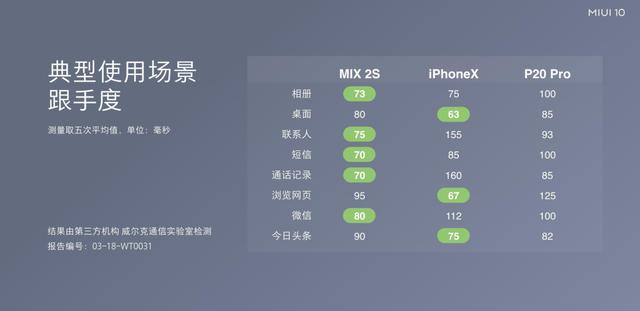

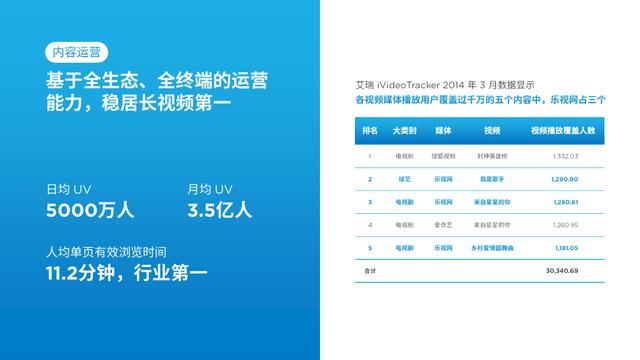
怎么样?这种表格看起来是不是清爽多了
好了,废话不多,这篇文章呢,就来跟大家分享3种,万能的 PPT 表格优化模板。
文末给大家准备了PPT表格万能模板,一键套用即可,一定要读到最后哦~
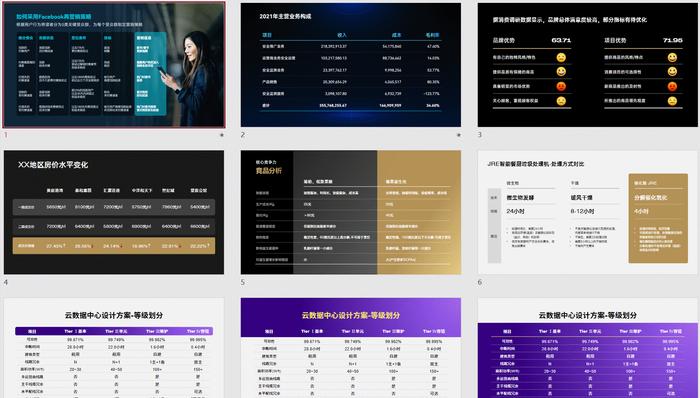
01.线条型表格
顾名思义,这种表格的样式,主要是采用线条进行修饰,无需添加其他元素。这在很多发布会 PPT 中,经常会见到:
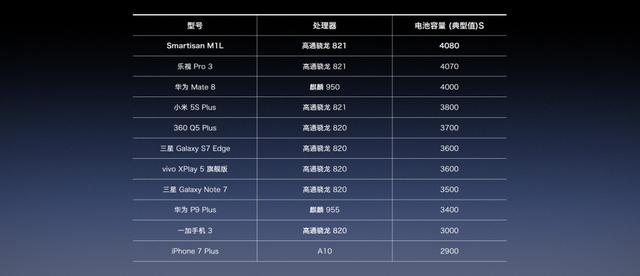
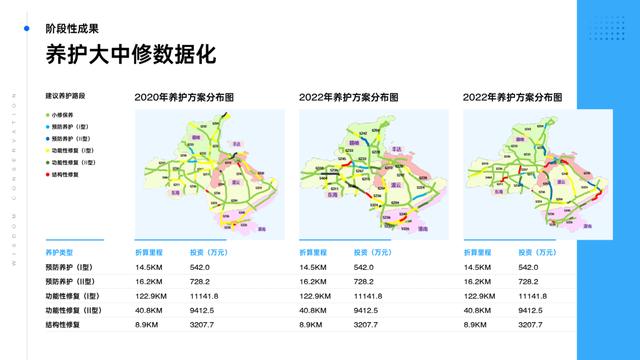
那在我们日常的 PPT 设计中,该如何使用呢?通过一个例子,来理解一下。比如就是它了:

为了让各位理解,我们单独把表格部分拿出来:
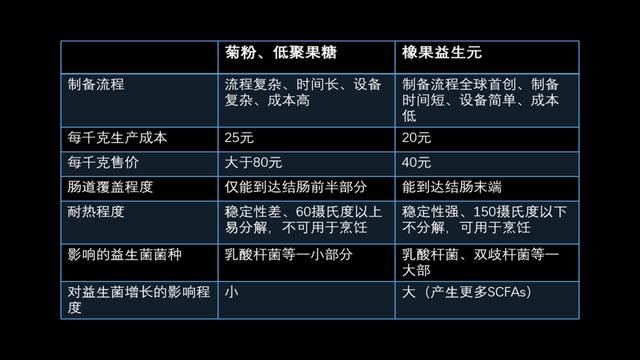
首先,我们需要做的,就是把表格中所有的填充和线条全部去掉,并让所有信息全部左对齐:

然后,在两行表格中间,分别添加上对应的线条:
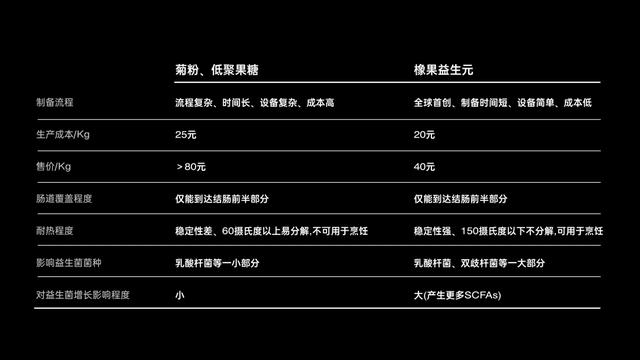
不过,这里有个细节,需要注意,为了能够区分内容的重点,一般而言,首行和结尾的线条较粗:
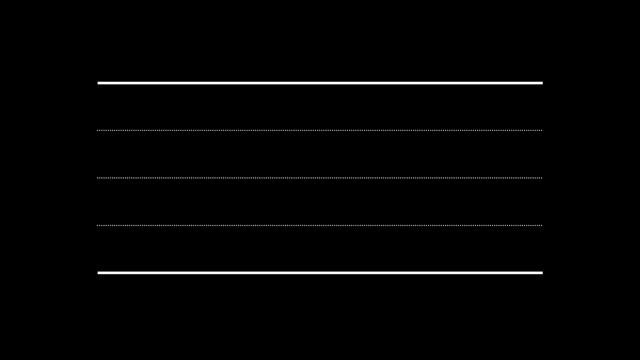
这样一来,既能够清晰地划分出重点,页面也会变得更有层次。
当然,如果我们想对表格继续优化,还有很多方式,比如可以这样,让信息居于两侧,表头居中,如此,对比的感觉会更明显:
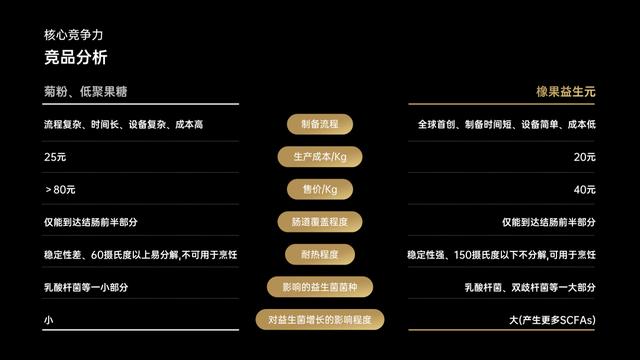
使用色块,来增强对比关系,也是可行的方式:
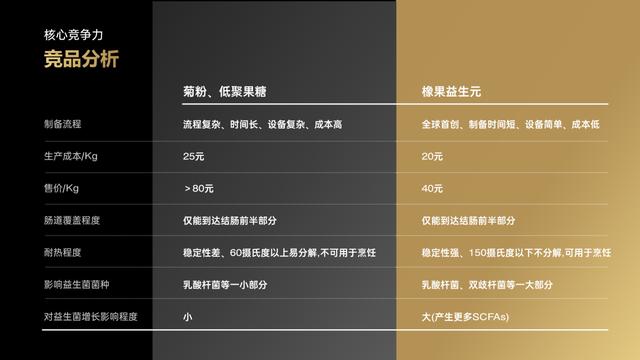
相似的例子还有一些,给各位看一下:
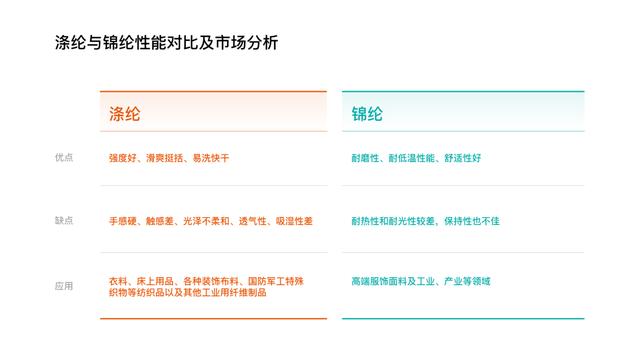
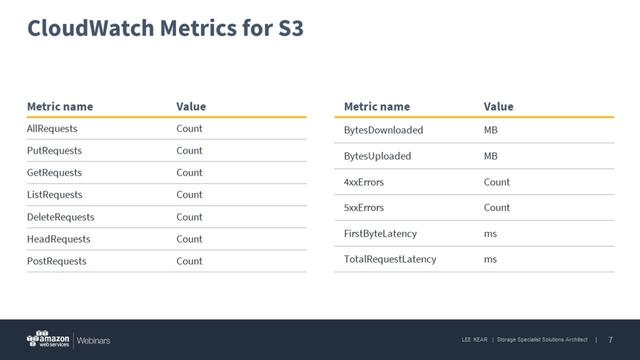
文末给大家准备了PPT表格万能模板,一键套用即可,一定要读到最后哦~
02.色块型表格
之前有很多旁友圈的朋友说,表格页难就难在,页面容易光秃秃的,仿佛除了表格寸草不生。
想要解决这个问题也很简单,把页面丰富起来嘛。比如用色块,加个衬底:
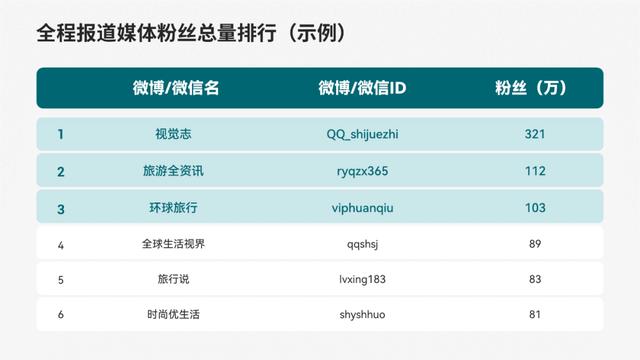
一层不够,咱们再加几层嘛,比如把标题底下再来一层,重点内容底下再来一层,来个无限叠加……
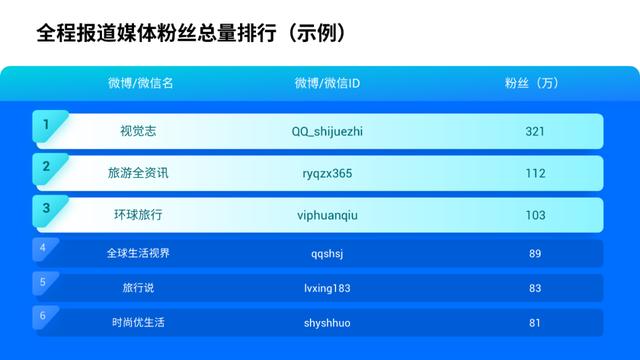
如果你觉得规规矩矩的色块太单调,也可以搞些七上八下的不规则图形。
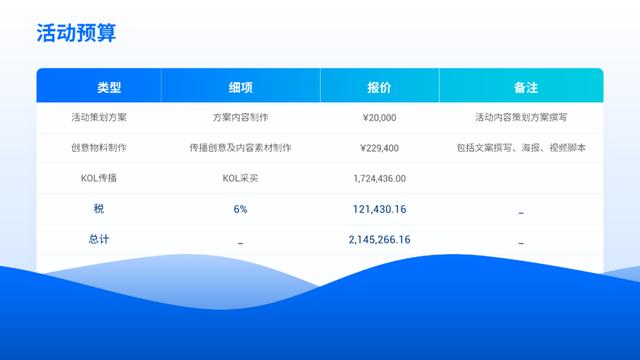
甚至可以搞些五彩斑斓的渐变图形,叠加成多彩的弥散光背景:
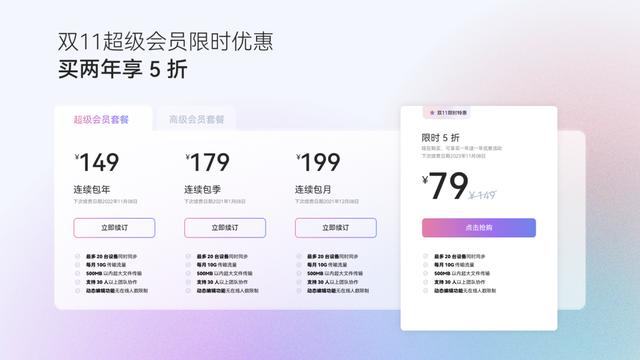
当然,除了色块之外,咱也可以叠加一些图片。
比如之前给桂林做的一份PPT,其中的表格页,我就找了桂林的风景图片作为背景。

也可以图片和色块叠加,来一层淡淡的效果:
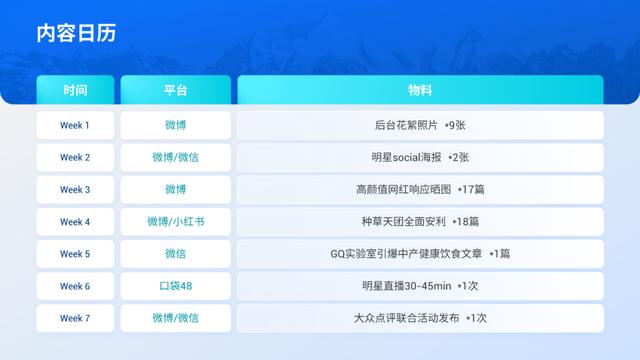
03.混合型表格
所谓混合型表格,就是在一个表格中,容纳了多种内容元素,比如像图表,图片等。
对于这种表格来讲,它最大的好处,就是信息更加可视化,而且页面的视觉效果会更加丰富。
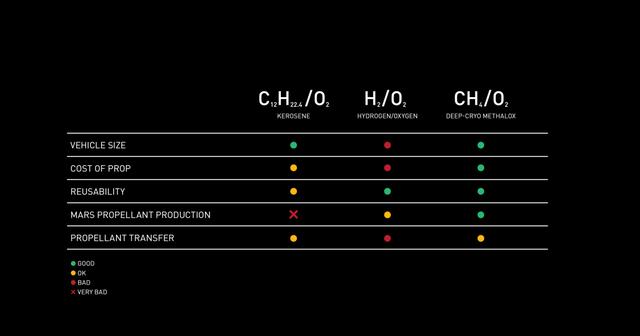
为了便于各位理解,咱们通过案例来了解一下。比如像下面这个表格:
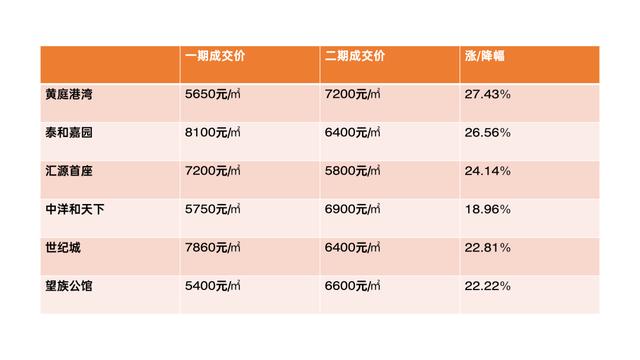
我们可以先利用前面的线型表格样式,对内容做初步优化:
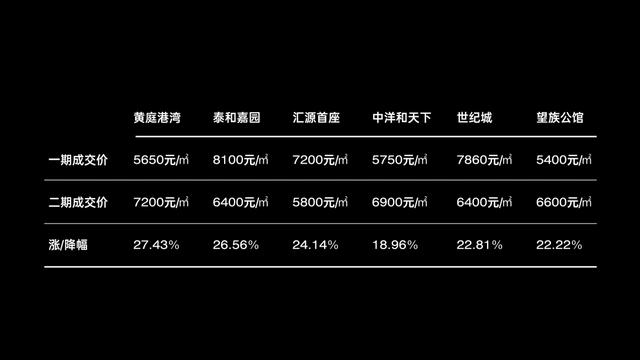
当然,你也可以利用卡片式样式,把表格做成这样:
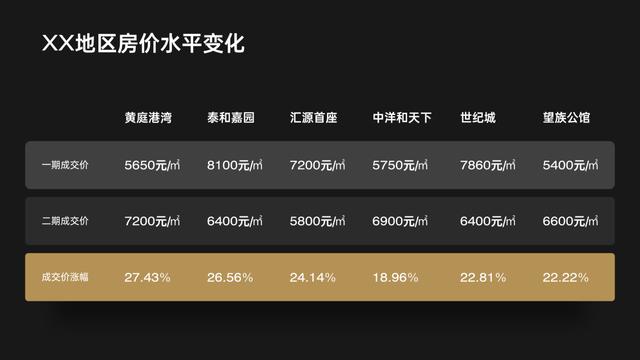
那么,如何将其可视化呢?这里,我们可以利用箭头,来可视化地表现出价格的涨/降:
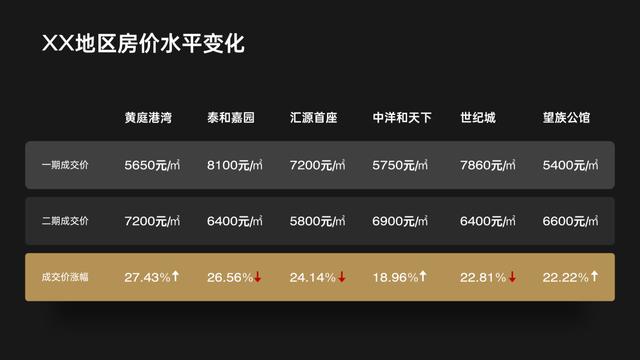
就是这么简单,咱们再来看一个例子:
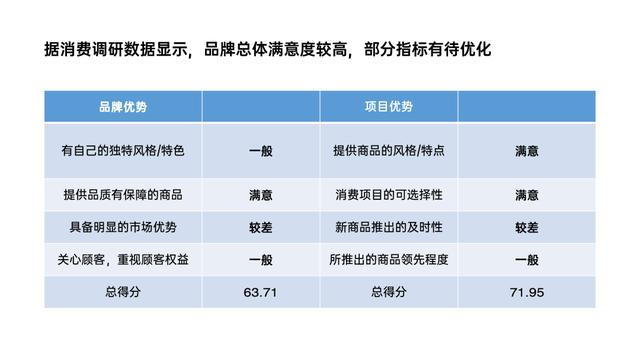
表格信息分为两大部分,所以,可以考虑先将其分为两个模块:
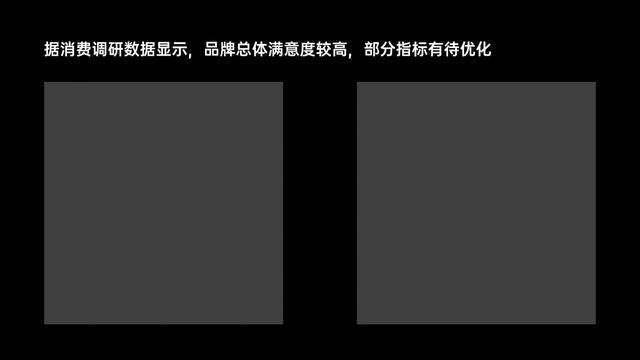
接下来,利用线型表格的样式,对表格内容进行排版:
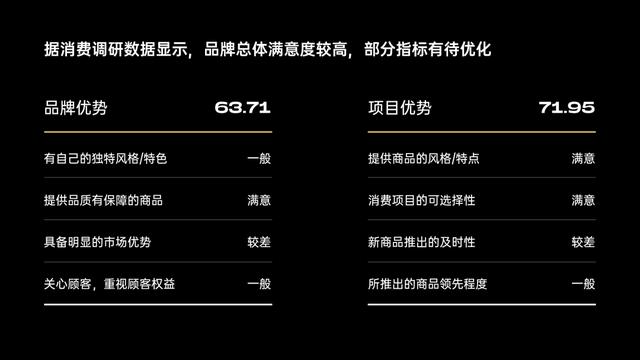
如何增强可视化效果呢?因为这里牵扯到评价内容,所以,可以使用表情包,来指代不同的评价信息:

把原有的文字删掉,替换成表情包即可:
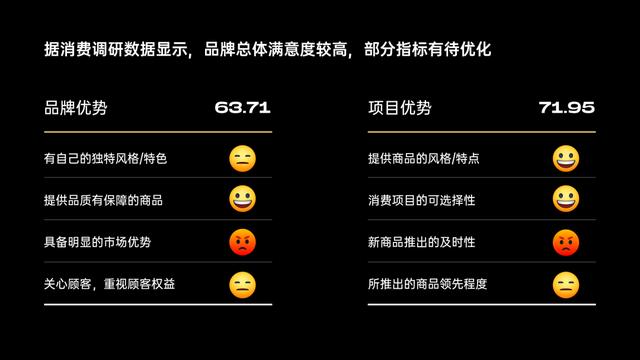
以上呢,就是3种简单好用的 PPT 表格优化样式。
如果你做PPT表格页的时候还是没有思路,我还给你打包了一份PPT表格万能模板,一键套用即可:
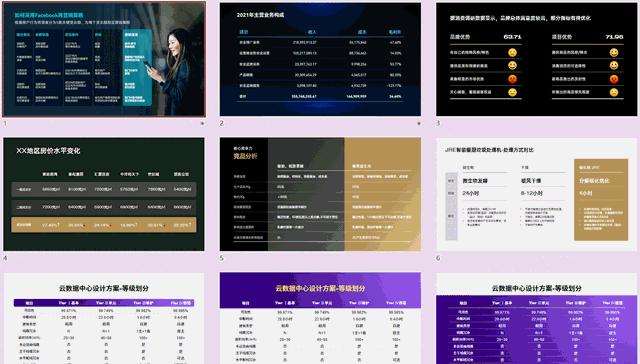
你可以:


4000520066 欢迎批评指正
All Rights Reserved 新浪公司 版权所有

